Tri načine, kot v "Word", da se kvadratne oklepaje
O tem, kako postaviti kvadratne oklepaje na tipkovnici v Word, skoraj vsi vedo. Vendar obstaja še veliko drugih načinov. Samo o njih in bodo obravnavani v tem članku. Analizirali bomo najbolj izpopolnjene. Govorimo o kodi ALT, šestnajstiški kodi in tabeli znakov. Preberite članek do konca, če želite izvedeti, kako v Word vtipkati kvadratne oklepaje na tri načine.
Uporabljamo tabelo simbolov
Najpogostejši način je tisti, ki uporablja vgrajeno tabelo simbolov programa Word. Zdaj bomo s svojo pomočjo ugotovili, kako v "besedo" iz leta 2007 postaviti kvadratne oklepaje. Upoštevajte, da bodo vsa dejanja izvedena v tej različici, vendar to ne pomeni, da metoda ne bo delovala za druge.
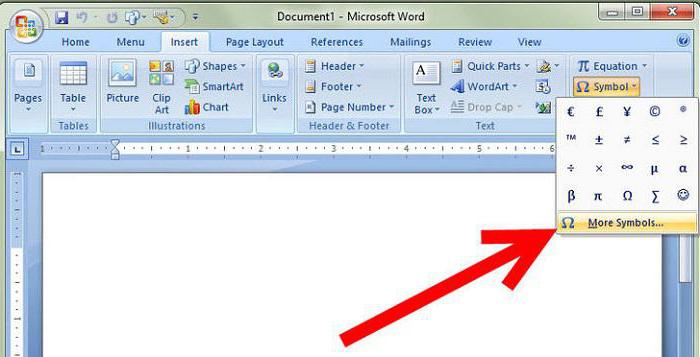
Najprej morate odpreti tabelo z vsemi znaki. V ta namen pojdite na zavihek "Vstavi" in na desni strani orodne vrstice opazite gumb "Simbol". Če kliknete nanj, se prikaže podmeni, v katerem morate izbrati "Drugi simboli ..." - prikazala se bo tabela.
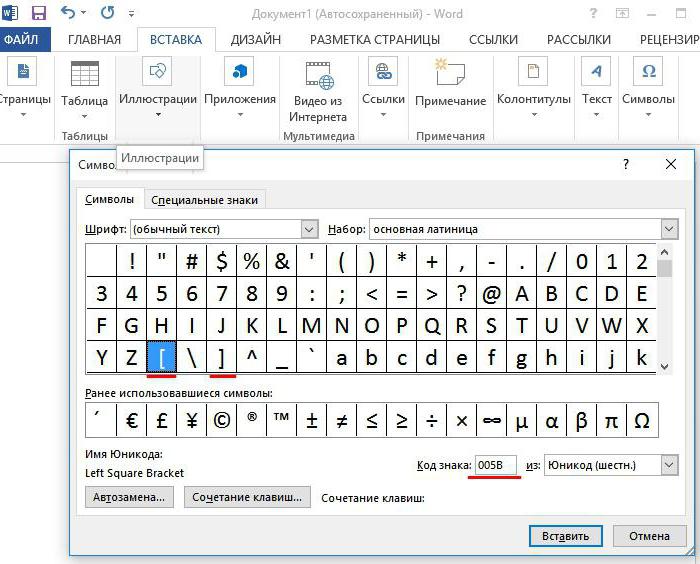
Kot lahko vidite, je število znakov nepredstavljivo, med njimi pa so potrebni tudi oglati oklepaji. Jasno je, da jih ročno iščete zelo dolgo časa, zato je iskanje lažje. Iščemo po znakovni kodi. Koda odprtine je 005B in zapiralna konzola je 005D. Vnesite eno od kod v isto ime.
Zato boste morali klikniti gumb "Vstavi", tako da bo znak natisnjen v dokumentu. To je bila prva metoda, kot v besedi, da se postavijo oglati oklepaji, vendar ne zadnji. Zdaj pa pojdite na naslednjo.
Uporabljamo šestnajstiško kodo
Šestnajstiška koda bo veliko hitreje postavila želeni znak, za razliko od prejšnje metode. Toda njegova uporaba se morda zdi težja za nekoga, toda glavna stvar je, da se vse razjasni. Zdaj bomo samo ugotovili, kako v šestnajstiške oklepaje uporabiti šestnajstiško kodo.
Pravzaprav smo v članku o tem že govorili, ko smo iskali želeni znak v tabeli simbolov. Potem je bilo potrebno napisati znakovno kodo - 005B ali 005B. To so šestnajstiške kode začetnih in zaprtih oglatih oklepajev. Zdaj moramo pojasniti, kako jih vnesemo v sam dokument.
Najprej določite, kje boste odprli oklepaj. Ko je kurzor na mestu, vnesite ustrezno kodo. Po tem pa ostane pritisnjena želena kombinacija tipk - ALT + X. Če želite zapreti oklepaje, morate narediti enake manipulacije, samo podajte drugo kodo.
Uporabite kodo ALT
Zdaj bomo analizirali najbolj univerzalen način, ki bo omogočil, da se oglati oklepaji ne samo v programu "Word", ampak tudi zunaj njega, za razliko od prejšnjih metod. Zdaj bomo govorili, kako v Word 2010 postaviti kvadratne oklepaje. Vendar pa bo ta različica podana kot primer, in vse izvedene manipulacije bodo ustrezale vsem.
Najprej pojasnimo kode teh dveh simbolov:
- za odpiranje - 91;
- za zapiranje - 93.
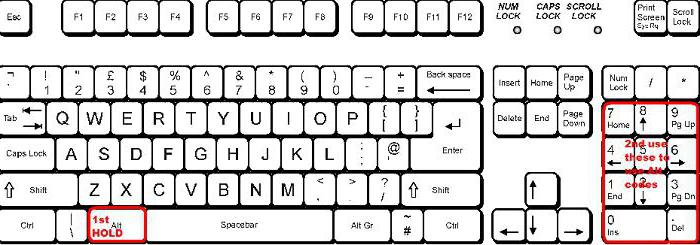
Če poznamo kodo, jo lahko varno začnete vnašati. Najprej postavite kurzor na pravo mesto, nato pa držite tipko ALT in začnite vnašati kodo. Ko spustite tipko ALT, se prikaže želeni znak.